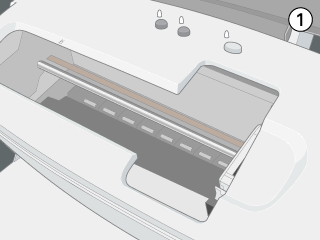Resolução de problemas
Problemas de qualidade de impressão
 Efeito de faixa horizontal
Efeito de faixa horizontal
 Efeito de faixa ou desalinhamento vertical
Efeito de faixa ou desalinhamento vertical
 Cores incorrectas ou inexistentes
Cores incorrectas ou inexistentes
 Impressão manchada ou esborratada
Impressão manchada ou esborratada
 A qualidade não melhora depois da limpeza das cabeças
A qualidade não melhora depois da limpeza das cabeças
Se tiver problemas de qualidade de impressão, execute primeiro um . Em seguida, compare o teste de impressão com as imagens apresentadas em seguida. Faça clique na legenda existente por baixo da ilustração mais parecida com a sua impressão.
Efeito de faixa horizontal
Tente uma ou mais destas soluções:
-
Certifique-se de que a face a ser impressa está virada para cima no alimentador.
-
Execute o utilitário Limpeza das cabeças para limpar os jactos de tinta obstruídos. Os utilizadores do Windows Me, 98 ou 95 podem iniciar o .
-
Execute o utilitário Alinhamento das cabeças. Os utilizadores do Windows Me, 98 ou 95 podem iniciar o .
-
Apague todas as definições personalizadas, seleccionando Automático como definição de modo no menu Principal do controlador da impressora (Windows) ou na caixa de diálogo Imprimir (Macintosh).
-
Verifique o indicador luminoso de falta de papel
 . Se o indicador luminoso estiver intermitente, substitua o tinteiro adequado. Para mais informações, consulte Substituir um tinteiro vazio.
. Se o indicador luminoso estiver intermitente, substitua o tinteiro adequado. Para mais informações, consulte Substituir um tinteiro vazio.
-
Certifique-se de que Máxima não está seleccionada como definição Área de Impressão no software da impressora. Quando seleccionar esta definição, podem surgir linhas horizontais na área ampliada.
-
Certifique-se de que a definição Tipo de papel seleccionada no software da impressora é adequada para o tipo de material colocado na impressora.

[Superior]
Efeito de faixa ou desalinhamento vertical
Tente uma ou mais destas soluções:
-
Certifique-se de que a face a ser impressa está virada para cima no alimentador.
-
Execute o utilitário Alinhamento das cabeças. Os utilizadores do Windows Me, 98 ou 95 podem iniciar o .
-
Execute o utilitário Limpeza das cabeças para limpar os jactos de tinta obstruídos. Os utilizadores do Windows Me, 98 ou 95 podem iniciar o .
-
Certifique-se de que a definição Tipo de papel seleccionada no controlador de impressão é adequada para o tipo de papel colocado na impressora.

[Superior]
Cores incorrectas ou inexistentes
Tente uma ou mais destas soluções:
-
Execute o utilitário Limpeza das cabeças. Os utilizadores do Windows Me, 98 ou 95 podem iniciar o . Se faltarem cores ou se aparecerem cores incorrectas, substitua o tinteiro de cor. Se o problema persistir, substitua o tinteiro preto. Consulte Substituir um tinteiro vazio.
-
Não utilize um tinteiro que esteja fora do prazo de validade. Se a impressora não for utilizada durante um longo período de tempo, substitua os tinteiros. Consulte Substituir um tinteiro vazio.

[Superior]
Impressão manchada ou esborratada
Tente uma ou mais destas soluções:
-
Certifique-se de que está a utilizar o controlador de impressão adequado para a impressora.
-
Utilize apenas o papel recomendado pela EPSON.
-
Certifique-se de que a impressora está sobre uma superfície plana e estável que seja maior do que a base da impressora em todas as direcções. A impressora não funciona correctamente, se estiver inclinada.
-
Certifique-se de que o papel não está danificado, sujo ou velho. Certifique-se de que a face a ser impressa está virada para cima no alimentador.
-
Certifique-se de que o papel está seco e que a face a ser impressa está virada para cima. Certifique-se também de que está a utilizar o tipo de papel correcto. Para mais informações, consulte Papel.
-
Desactive as definições personalizadas, seleccionando Automático como definição de modo no menu Principal do controlador de impressão (Windows) ou na caixa de diálogo Imprimir (Macintosh).
-
Se o papel estiver enrolado na direcção da área de impressão, alise-o ou enrole-o ligeiramente no sentido contrário.
-
Coloque a alavanca de ajuste na posição
 e certifique-se de que a definição Papel do controlador de impressão está correcta.
e certifique-se de que a definição Papel do controlador de impressão está correcta.
-
Remova a folha do receptor de papel assim que estiver impressa, especialmente se estiver a utilizar transparências.
-
Se estiver a imprimir em película brilhante ou transparências, coloque uma folha de suporte (ou uma folha de papel normal) por baixo da resma. Pode também colocar uma folha de cada vez.
-
Não toque nem permita que nada entre em contacto com o lado impresso das transparências ou do papel brilhante. Depois de impressos, não deve manusear as transparências nem o papel brilhante durante algumas horas até que a tinta seque.
-
Execute o utilitário Limpeza das cabeças. Os utilizadores do Windows Me, 98 ou 95 podem iniciar o .
-
Execute o utilitário Alinhamento das cabeças. Os utilizadores do Windows Me, 98 ou 95 podem iniciar o .
-
Coloque e ejecte papel seco várias vezes. Se o problema persistir, pode haver tinta derramada no interior da impressora; limpe-a com um pano limpo e suave.
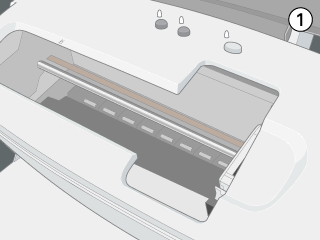
 |  |
Atenção:
|
 |  |
Tenha cuidado para não tocar nos mecanismos internos da impressora.
|

[Superior]
A qualidade não melhora depois da limpeza das cabeças
Se a qualidade das impressões não melhorar mesmo após várias limpezas e alinhamentos da cabeça de impressão, um ou vários tinteiros podem estar velhos ou danificados e devem ser substituídos.
Para substituir um tinteiro antes de o Status Monitor avisar que o tinteiro está vazio, consulte Substituir um tinteiro.

[Superior]
 Efeito de faixa horizontal
Efeito de faixa horizontal Efeito de faixa ou desalinhamento vertical
Efeito de faixa ou desalinhamento vertical Cores incorrectas ou inexistentes
Cores incorrectas ou inexistentes Impressão manchada ou esborratada
Impressão manchada ou esborratada A qualidade não melhora depois da limpeza das cabeças
A qualidade não melhora depois da limpeza das cabeçasEfeito de faixa horizontal
Efeito de faixa ou desalinhamento vertical
Cores incorrectas ou inexistentes
Impressão manchada ou esborratada
A qualidade não melhora depois da limpeza das cabeças
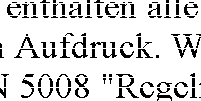
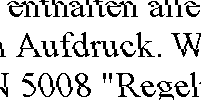




 . Se o indicador luminoso estiver intermitente, substitua o tinteiro adequado. Para mais informações, consulte Substituir um tinteiro vazio.
. Se o indicador luminoso estiver intermitente, substitua o tinteiro adequado. Para mais informações, consulte Substituir um tinteiro vazio.
 e certifique-se de que a definição Papel do controlador de impressão está correcta.
e certifique-se de que a definição Papel do controlador de impressão está correcta.